Loom 螢幕錄影機評論:您需要知道的一切
Loom 是一個平台,您可以使用它向其他人發送視訊訊息,以進行視覺化和非同步通訊。它廣泛用於錄製、分享和查看非同步影片。這篇文章給了完整的 Loom 螢幕錄影機評論 探索螢幕錄製和協作工具。您可以了解它的主要功能、Loom 的不同版本、如何使用它捕獲螢幕以及它的優缺點。
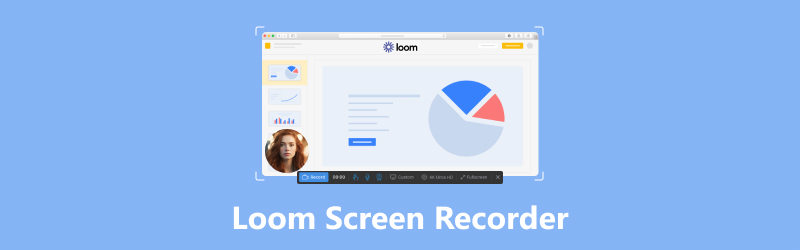
頁面內容
第 1 部分. 什麼是 Loom Screen Recorder
織布機螢幕錄影機 是一個流行的視訊訊息平台。您可以使用它同時錄製螢幕、相機和麥克風,然後透過可分享連結立即與其他人分享您的影片。它主要用於非同步通信,因為它使您能夠快速創建和共享視訊。您還可以使用 Loom Screen Recorder 建立影片教學、培訓影片和客戶支援影片。

Loom 螢幕錄影機的不同版本
各種規模的個人和團隊都可以使用 Loom Screen Recorder 創建視訊教學、進行演示、記錄回饋等。它是一種流行的客戶支援、銷售、行銷和教育工具。 Loom 提供三種不同的版本。您可以查看詳細信息 織布機定價 頁。
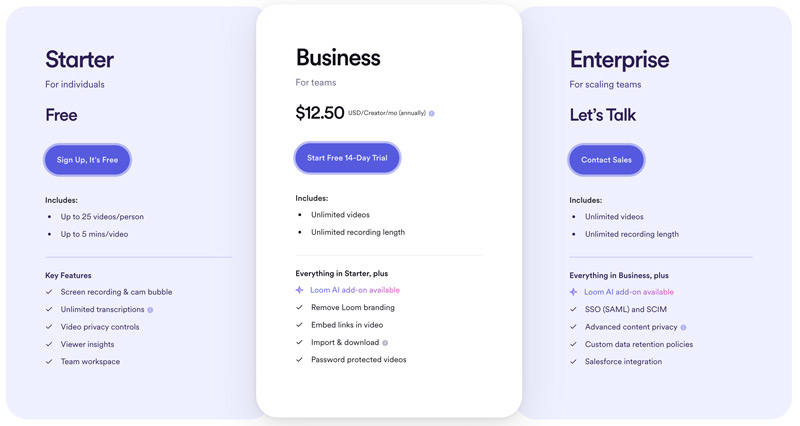
織布機啟動器: Loom 的免費版本可讓您錄製高達 720p、長達 5 分鐘的影片。您每月最多可以與 50 人分享您的影片錄製內容。
織布機業務: Loom 的商業版每月費用為 $12.50,包含 Loom Starter 的所有功能,以及 4K 錄製、團隊資料夾、分析和視訊權限等附加功能。
織布機企業: Loom 的企業版是一個解決方案,您可以自訂優勢以滿足組織的需求。它包括 Loom Business 的所有功能,以及 SSO 整合、自訂品牌和視訊審核等附加功能。
Loom 螢幕錄影機的主要特點
Loom Screen Recorder 可讓您擷取整個螢幕、螢幕視窗的特定區域或獨立視窗。您也可以選擇記錄遊標和鍵盤的移動。它使您能夠使用網路攝影機記錄自己。它對於創建視訊教學、進行演示或簡單地錄製自己的對話非常有用。 Loom 還可以在螢幕或相機錄製期間錄製您的聲音。
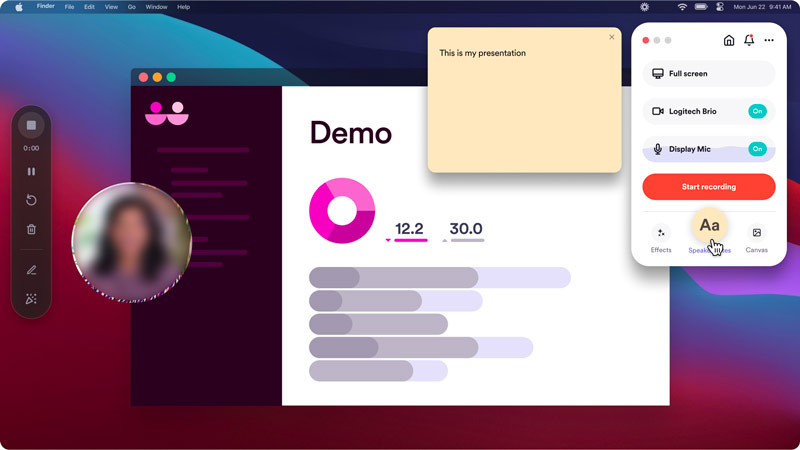
Loom Screen Recorder 提供基本的影片編輯工具,例如修剪、裁剪和添加註解。您還可以為影片添加自訂簡介、結尾、任務、評論、號召性用語和表情符號。它可以讓您輕鬆地遠端連接您的團隊。
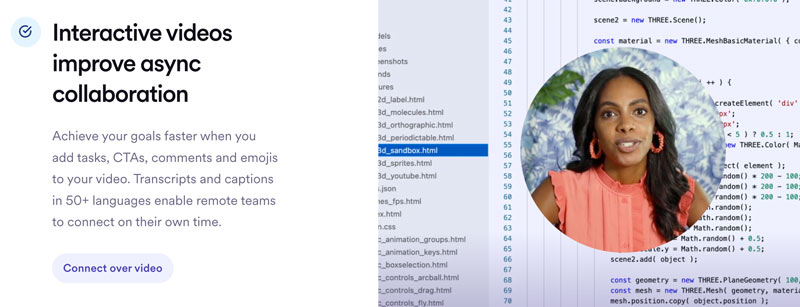
Loom 提供了一種與他人分享影片的簡單方法。只需產生可共享連結並將其發送給您的收件人即可。它使您能夠將影片直接分享到社交媒體或將它們嵌入到您的網站或部落格中。
Loom 螢幕錄影機的優點和缺點
Loom Screen Recorder 具有簡單直覺的介面,任何具有任何技術技能的人都可以輕鬆使用。它具有許多強大的功能,包括螢幕錄製、攝影機錄製、麥克風錄製、視訊編輯和視訊共享。
Loom 允許您非同步通信,這意味著您和您的收件人可以在方便時觀看和回复影片。此外,它還提供具有豐富功能的免費方案。
然而,Loom Screen Recorder 的免費版本僅允許您錄製最長 5 分鐘的影片。且您的錄製解析度僅限於 720p。更糟的是,Loom 的免費版本會在您的影片中添加 Loom 浮水印。許多功能僅在付費版本中可用。
第 2 部分. 如何使用 Loom Screen Recorder 錄製螢幕
Loom 可作為 Web 擴充功能、桌面應用程式和行動應用程式使用。要錄製電腦螢幕,Loom 桌面應用程式或 Loom Chrome 擴充功能更合適。要擷取 iPhone 或 Android 手機上的活動,您應該從 App Store 或 Google Play Store 安裝 Loom 的行動版本。
下載 Loom Screen Recorder 擴充功能或應用程式。如果您使用網路擴充程序,請從 Chrome 線上應用程式商店取得。如果您使用的是Loom的桌面版或行動版,可以前往Loom官方網站下載。
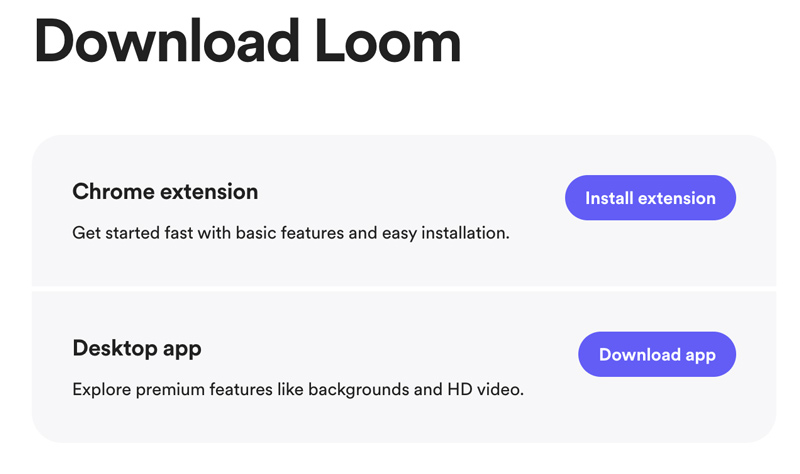
開啟 Loom 並註冊一個帳戶。您可以建立免費的 Loom 帳戶或訂閱付費方案。
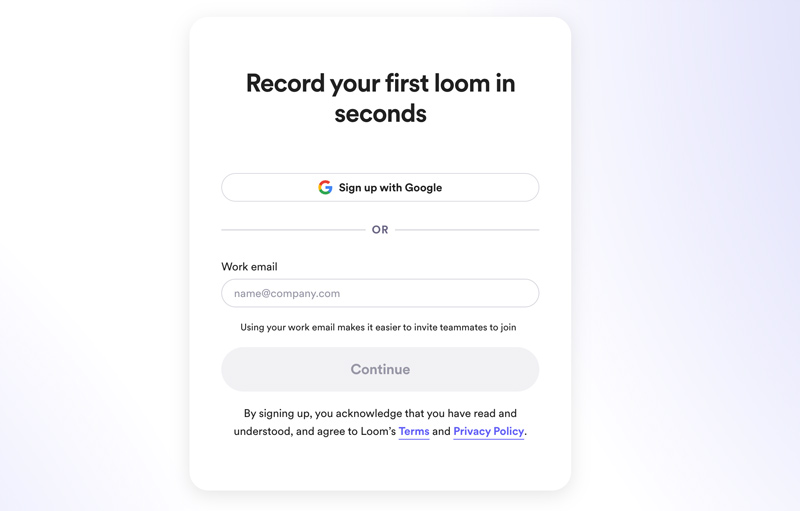
如何使用 Loom Chrome 擴充
點擊 Loom Chrome 擴充功能圖示並選擇錄製畫面。選擇是僅錄製螢幕、螢幕和相機還是僅錄製相機。點選 開始錄音 按鈕和 停止錄音 按鈕開始和結束錄音。
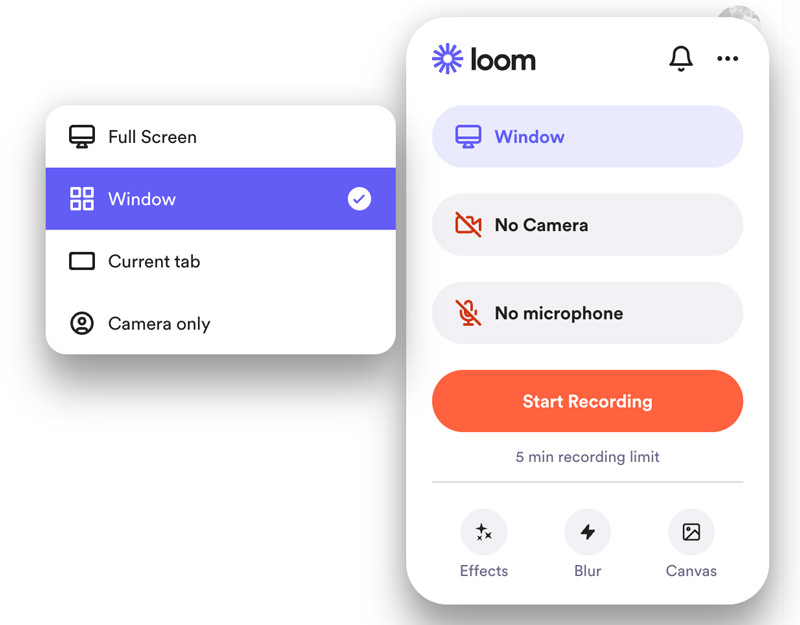
如何使用 Loom 桌面應用程式
開啟 Loom 桌面應用程式並登入您的帳戶。授權此應用程式存取您的相機、麥克風和 屏幕錄像。根據您的需求選擇僅錄製您的螢幕、您的螢幕和相機或僅錄製您的相機。然後,點擊開始錄製按鈕。
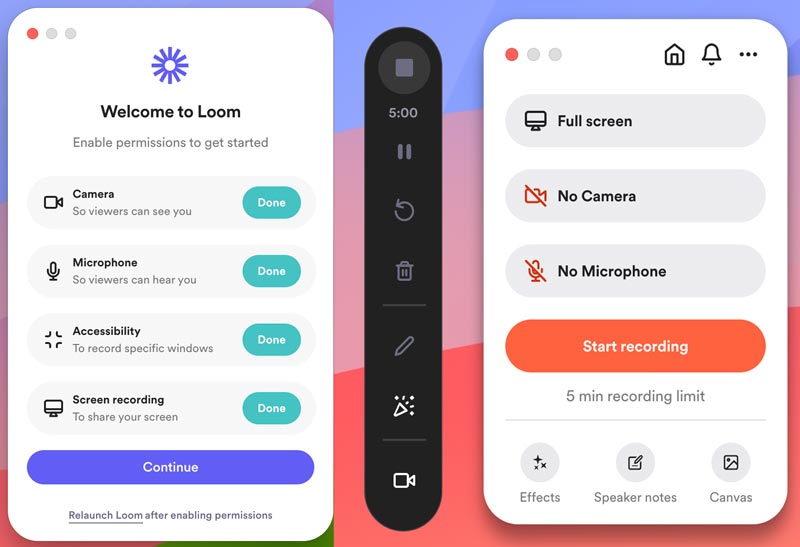
如何使用 Loom 錄製手機螢幕
在 iPhone 或 Android 手機上開啟 Loom 行動應用程式。使用您的 Loom 帳號登入。
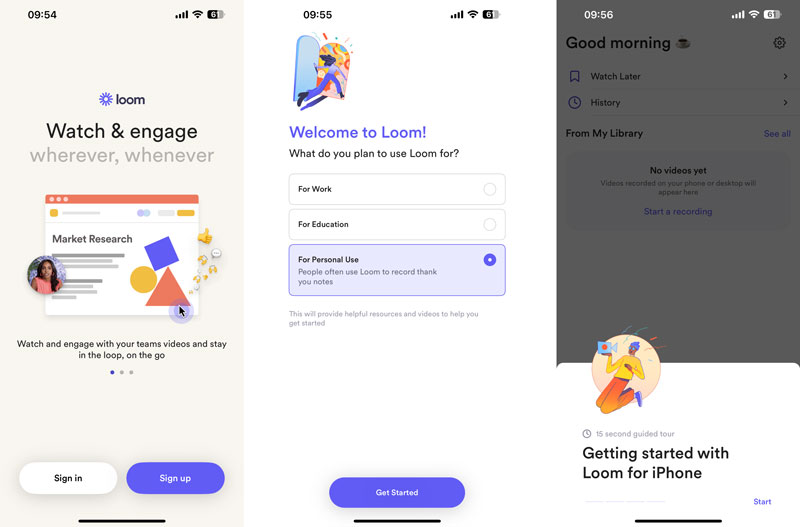
點按 開始錄音 按鈕並選擇捕捉相機、手機螢幕或音訊。選擇螢幕作為錄製來源,然後點選 記錄畫面 按鈕。點選 開始廣播 按鈕開始錄製。
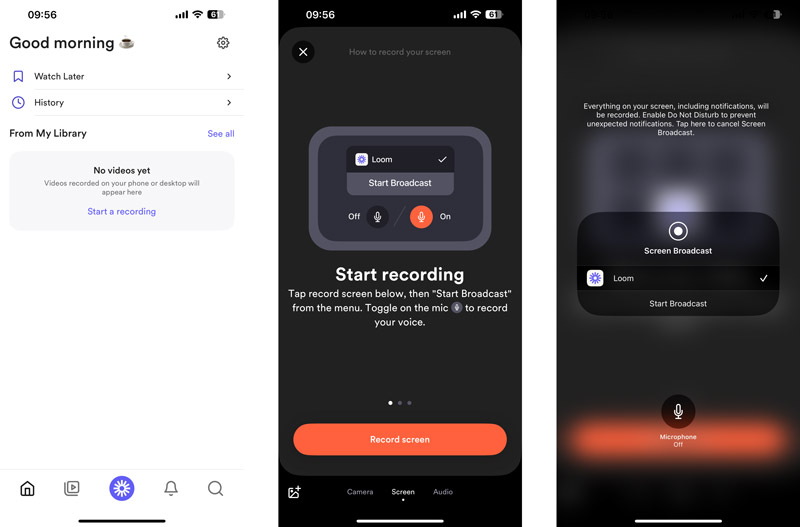
第 3 部分:Loom 螢幕錄影機的最佳替代品
Loom Screen Recorder 的最佳替代品是 Vidmore屏幕錄像。它是一款功能齊全的多功能螢幕錄影機,提供所有必要的錄製和編輯功能。與Loom相比,Vidmore Screen Recorder提供了更多的錄製解決方案。它可以讓您捕獲電腦和手機螢幕、遊戲視訊、會議、視訊和音訊通話、網路攝影機等。
- 錄製高品質影片的最佳 Loom 替代品。
- 擷取 Mac 和 Windows PC 上發生的所有活動。
- 錄製網路攝影機並捕捉系統音訊和麥克風的聲音。
- 提供各種編輯功能來編輯您的錄音。

Vidmore Screen Recorder 可以以高達 4K 解析度的高品質錄製您的螢幕。這使得它非常適合錄製影片教學、簡報和其他專業影片。
這個 Loom 替代方案可讓您捕捉整個螢幕、特定視窗或選定區域。另外,您還可以選擇 捕捉聲音 從您想要的錄音來源。
第 4 部分. Loom Screen Recorder 常見問題解答
為什麼 Loom 螢幕和攝影機不工作?
Loom 螢幕和相機無法運作的原因有很多。重新啟動 Loom 應用程式或您的設備,然後再試一次。確保您安裝了最新版本的 Loom。另外,您應該檢查您的權限。確保 Loom 有權存取您的螢幕和相機。如果您在使用 Loom 時仍然遇到問題,可以聯絡 Loom 支援尋求協助。
Loom 螢幕錄影機安全嗎?
Loom Screen Recorder 通常被認為是一個安全的應用程式。它使用行業標準的安全實踐來保護您的資料。 Loom 還制定了隱私權政策,概述了它如何收集和使用您的資料。
Loom 可以錄製螢幕音訊嗎?
是的,Loom 可以錄製螢幕音訊。您可以錄製電腦發出的聲音,例如應用程式的聲音和麥克風的音訊。
結論
織機 是一款功能強大的螢幕錄影機,非常適合非同步通訊、視訊教學和客戶支援影片。如果您正在尋找具有必要功能和免費版本的螢幕錄影機,Loom 是一個不錯的選擇。




